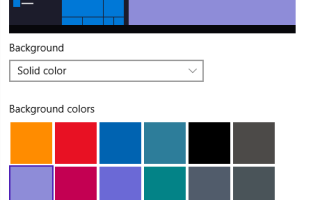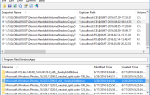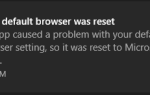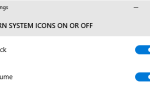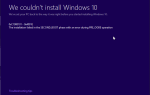Если вы предпочитаете однотонный фон рабочего стола вместо блестящих фоновых рисунков рабочего стола, обратите внимание, что на новой странице настроек персонализации в Windows 10 отображаются только 24 варианта цвета для фона, и палитра цветов больше не доступна. Выбор цвета — это ценный инструмент, в котором вы можете выбрать предпочитаемый оттенок, а также ввести значения Red: Green: Blue (RGB), чтобы создать собственный цвет. Этого не хватает в новом пользовательском интерфейсе, но есть несколько отличных способов решения этой проблемы.
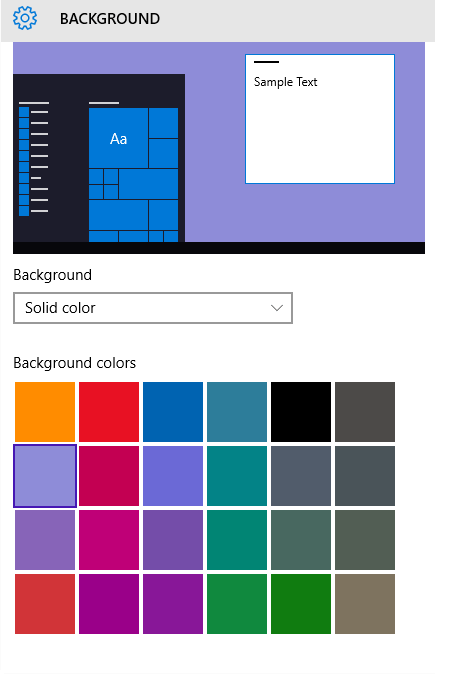
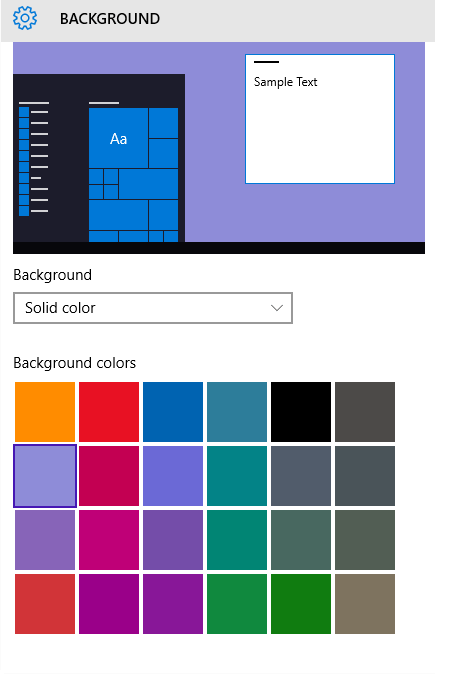
Только 24 варианта цвета показаны для однотонного фона.
У нас есть по крайней мере три обходных пути:
- Доступ к скрытому классическому фону рабочего стола Панель управления.
- Создайте крошечное изображение с помощью Paint (или любого другого инструмента) и установите его в качестве фонового рисунка (заливка).
- Использование RegEdit.exe для установки значений RGB непосредственно в реестре.
Доступ к (скрытой) классической фоновой странице рабочего стола
Спасибо пользователю reddit и сотруднику MSFT Dr.Preppy за этот совет!
К счастью, старая фоновая панель управления на рабочем столе все еще доступна, но скрыта, и вы можете получить к ней доступ, запустив эту команду из диалога Run (WinKey + R):
shell:::{ED834ED6-4B5A-4bfe-8F11-A626DCB6A921} -Microsoft.Personalization\pageColorizationЭто еще один способ запуска апплетов панели управления. Обратитесь к статье «Выполнение элементов панели управления (Windows)» для более подробной информации о таких командах.
Нажмите {ENTER} и загрузится классическая фоновая страница рабочего стола. Выберите «Сплошные цвета» и нажмите ссылку «Подробнее …», чтобы открыть палитру цветов. Выберите встроенный цвет или настройте цвет и нажмите «Сохранить изменения».
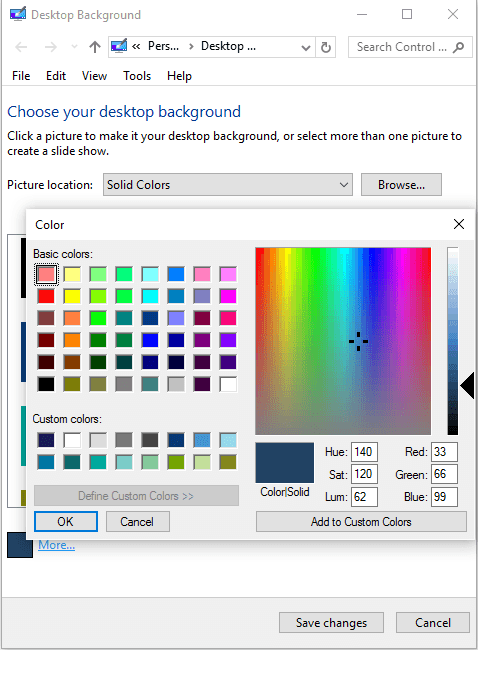
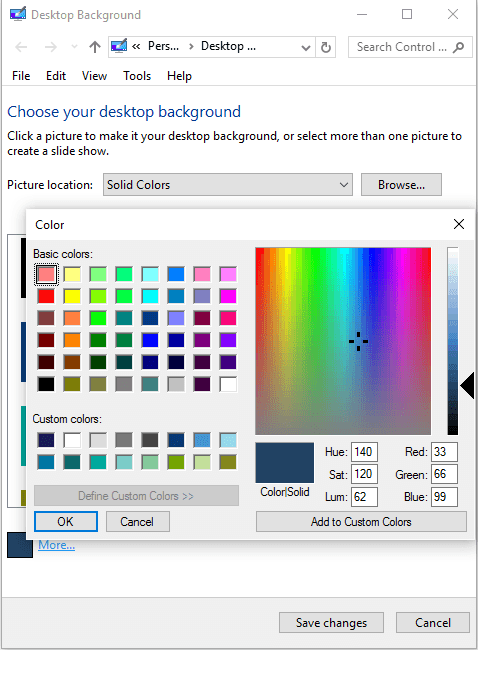
Создание файла изображения с помощью MS Paint и установить его в качестве фона


На случай, если Microsoft полностью удалит классические апплеты панели управления в будущем, у вас есть другие варианты, чтобы установить сплошной цветной фон с пользовательским оттенком. Запустите Microsoft Paint (Paint Brush — mspaint.exe). Уменьшите холст до очень маленького размера, чтобы уменьшить размер выходного файла.
Выберите цвет из цветовой палитры. Если вам нужен собственный цвет, нажмите Изменить цвета
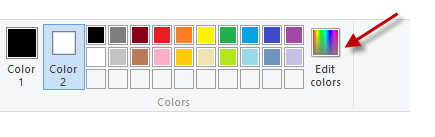
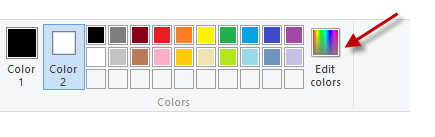
Выберите нужный оттенок и нажмите «Добавить в пользовательские цвета». Обратите внимание, что значения RGB заполняются автоматически при выборе / изменении оттенка.
Выберите собственный цвет и нажмите ОК.
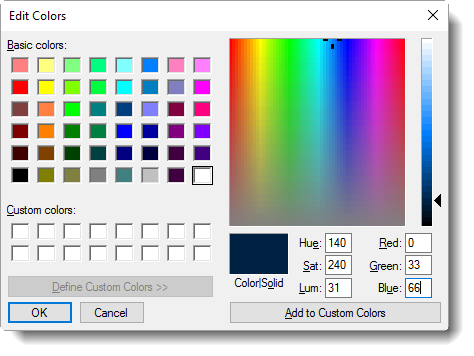
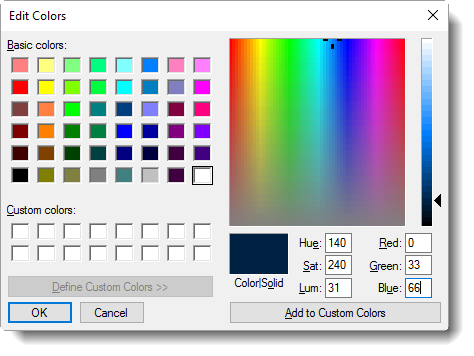
Используйте инструмент «Заливка», чтобы заполнить холст выбранным цветом. Сохраните файл в удобном месте. Эта заливка будет фоном вашего рабочего стола (однотонным).
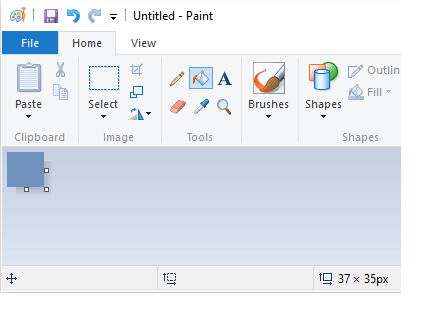
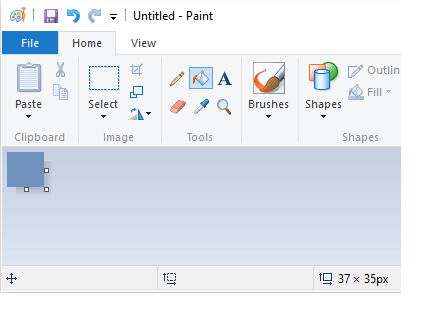
В меню «Файл» выберите «Установить в качестве фона рабочего стола» и выберите параметр «Заливка», чтобы крошечное изображение заполняло весь экран.
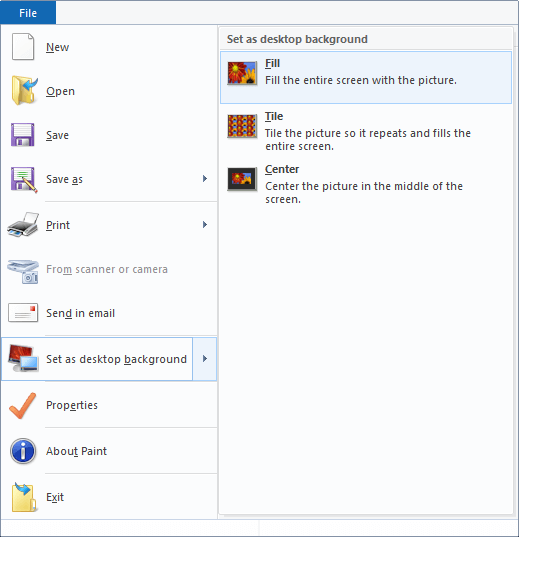
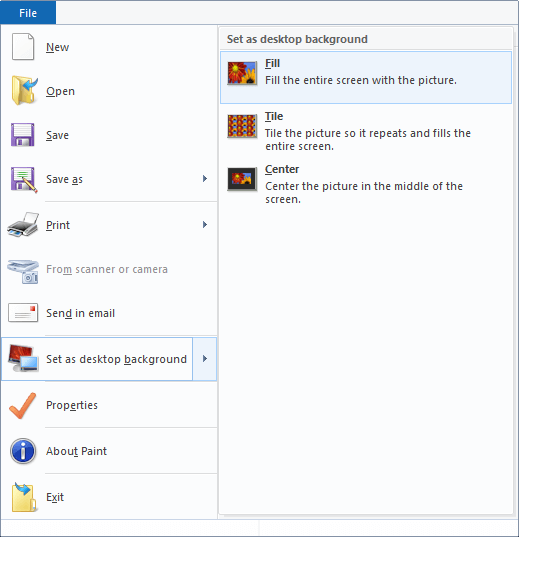
Это устанавливает сплошной цвет фона на рабочем столе с вашим предпочтительным оттенком.
Использование редактора реестра для ручной установки цветового кода (RGB)
Если вы знаете значение RGB предпочитаемого вами цвета (показано в диалоговом окне выбора цвета выше), вы можете ввести его непосредственно в реестр.
Нажмите Пуск, введите Regedit.exe и нажмите {ENTER}, чтобы запустить редактор реестра. Перейдите в следующее место в редакторе реестра:
HKEY_CURRENT_USER \ Панель управления \ Цвета
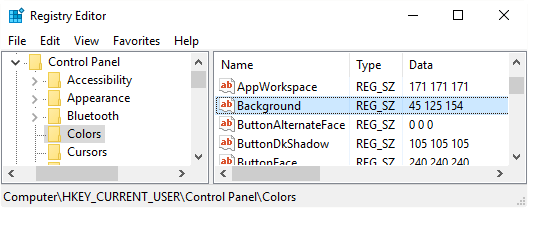
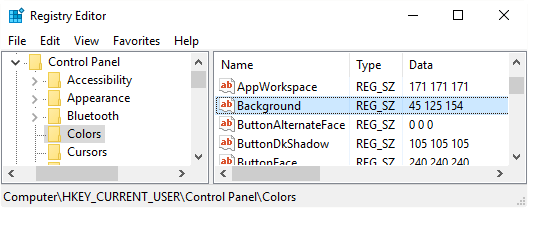
Дважды щелкните Фон и введите значение RGB в текстовом поле. Например, если предпочитаемый цвет — 336699, введите его как 33 66 99.
Выйдите из редактора реестра, выйдите из системы и войдите в систему, чтобы изменения вступили в силу.